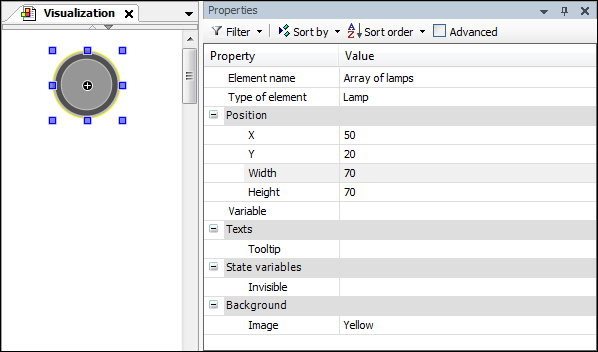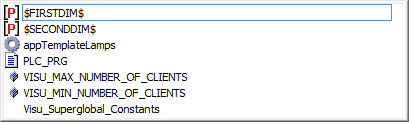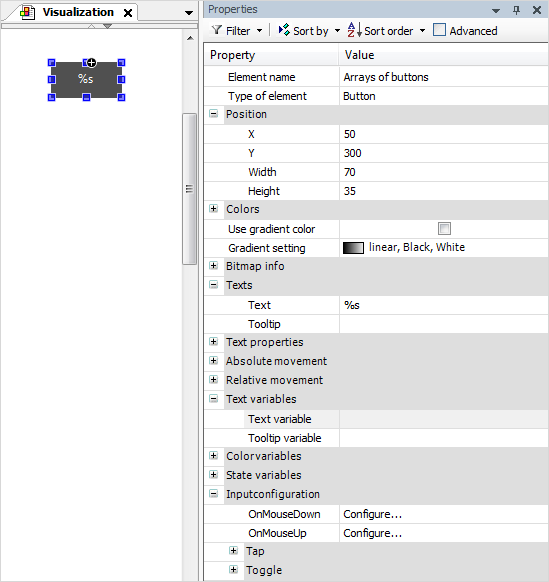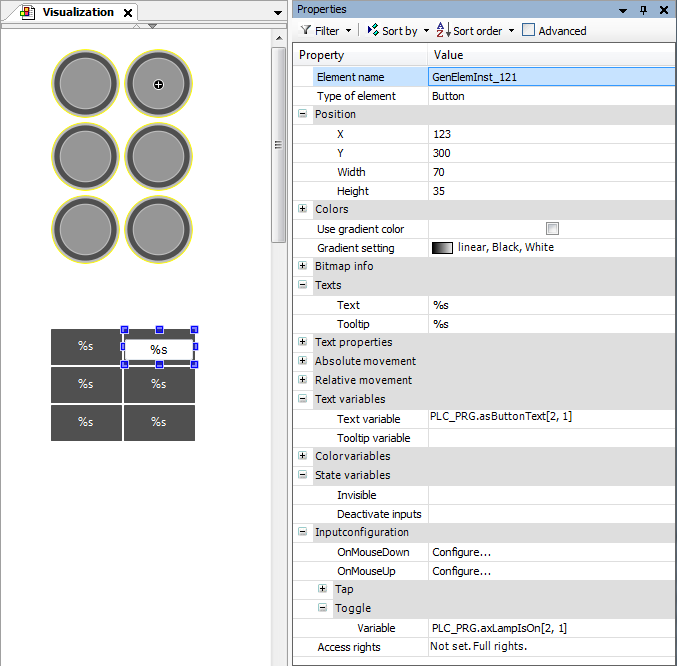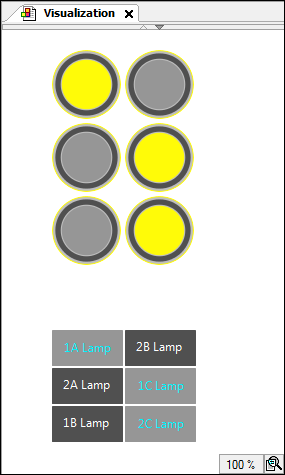还可以按照以下方式创建显示数据数组的表。复制一个元素,该元素至少有一个由结构化变量描述的属性。单个元素被配置为该元素的“模板”,并通过命令进行复制
你可以使用命令来显示数组数据。该命令将复制一个模板元素,为每个数组组件创建一个相同类型的元素。可视化中新元素的布局是一维的行或列,或二维的表。
为此,将适用的元素拖到可视化编辑器中。然后用数组变量配置元素的属性,并将索引访问占位符$FIRSTDIM$指定为组件访问。如果已声明多维数组,则可以使用第二个索引访问占位符$SECONDDDIM$作为附加维度。像往常一样使用典型值配置其余属性。目的是创建一个有效的模板元素。然后在模板元素上执行命令。现在将打开同名对话框。您可以在此处详细定义应创建多少个元素以及应将它们放置在何处。
扩展之后,可视化包含的元素与使用占位符索引的元素相同。在执行此操作时,将考虑多重可视化元素对话框中的设置。属性中所有预设了占位符的新元素都已替换为精确索引。其余属性已应用并复制,未做任何更改。
例如,您可以将9个按钮的布局布置为3x3表格,它们的大小或颜色均相同,但标签有所不同。标签被声明为字符串数组 (九个组件)并作为值传递给 Texts->Text属性。
有效的模板元素:
- 数组变量的声明示例:asText: ARRAY[1..3, 1..3] OF STRING;
- 具有适用元素类型的元素
- 使用带有索引访问占位符的数组变量配置适用元素的至少一个属性示例:Texts, Text属性=PLC_PRG.asText[$FIRSTDIM$, $SECONDDIM$]这对于允许变量作为值的所有属性(例如,“动画”或“输入”类别的属性)都是可能的。要为具有数组和索引访问占位符的元素配置多个属性,所有数组必须具有相同维度的相同结构。声明必须是兼容的。
- 属性的配置与不带索引访问占位符的常规值相同(因此对于所有生成的元素都相同)示例:sButtonTip : STRING := 'This element is created by multiplication'文本,工具提示属性=%s文本变量,工具提示变量variable属性=sButtonTip
 | 您仍然可以照常使用占位符%在文本属性中显示变量值。 |
 适用的可视化元素
适用的可视化元素